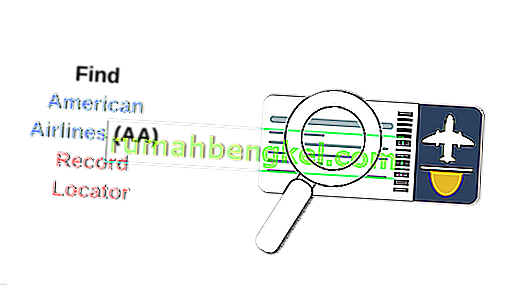Kodi es un reproductor multimedia de código abierto gratuito que está disponible para múltiples dispositivos y varias plataformas. Permite a un usuario transmitir o reproducir medios como videos, imágenes, podcasts y música. Hay un montón de opciones personalizables en Kodi que permiten al usuario configurar la aplicación de acuerdo con su voluntad. Kodi tiene un mecanismo de complementos que son desarrollados por desarrolladores externos. Estos complementos permiten al usuario mejorar su experiencia y agregar varias funcionalidades a su software Kodi existente.
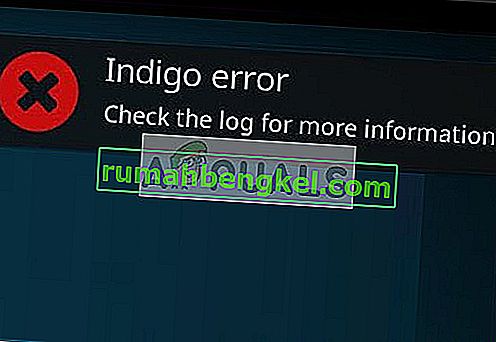
Una vez que ese complemento es Indigo. El complemento Indigo es un conjunto de herramientas de reparación y diagnóstico para mantener su Kodi en un estado saludable escaneándolo de vez en cuando y realizando los cambios necesarios si es necesario. Sin embargo, los usuarios informan que obtienen un error Indigo al abrir Kodi que no les permite usar la plataforma en absoluto.
¿Qué causa el error Indigo en Kodi?
Hay razones muy limitadas por las que puede encontrar un error Indigo en su Kodi. Algunos de ellos se enumeran a continuación:
- Es posible que encuentre este error debido a una mala actualización . Hay varios informes de que versiones como 4.0.4 indujeron muchos errores que obligaron al módulo a entrar en un estado de error.
- El módulo Indigo está dañado o incompleto por lo que se le solicita el mensaje de error.
- Si Indigo le indica un error y hace referencia a los mensajes de registro, puede haber un caso en el que otro complemento o módulo tenga un estado de error e Indigo no pueda solucionarlo.
Antes de comenzar con las soluciones, asegúrese de tener una conexión a Internet activa.
Solución 1: actualizar / deshacer su versión
La razón principal por la que no puede reproducir o usar su Kodi es una mala actualización. Dado que los complementos están hechos por desarrolladores externos y Kodi se actualizó recientemente, existe una alta probabilidad de que la nueva actualización haya comenzado a causar problemas.

Ahora hay dos cosas a tener en cuenta: la versión del complemento y la versión de Kodi en sí. Primero, asegúrese de que ambos módulos estén actualizados a la última versión disponible. En segundo lugar, si tiene todo actualizado, puede volver a una versión anterior en ambos casos uno por uno y verificar si esto solucionó el mensaje de error. Ha habido muchos informes de que la versión 4.0.4 / 17 provocó mensajes de error a gran escala y, por lo tanto, rompió el módulo.
Solución 2: reinstalación de Indigo
Si la actualización / reversión no resuelve el problema, puede desinstalar Indigo de su Kodi por completo y verificar si esto resuelve el mensaje de error. Si es así, puede intentar instalar Indigo nuevamente desde un repositorio nuevo. Hay situaciones en las que el módulo puede estar incompleto o dañado debido a que aparece el mensaje de error.
- Vaya a la sección de complementos en Kodi, haga clic con el botón derecho en Indigo y seleccione Información de complementos .

- Ahora seleccione Desinstalar de la lista de opciones disponibles. Después de desinstalar Indigo, reinicie su computadora y verifique si esto resuelve el mensaje de error.

Si el mensaje de error no vuelve a aparecer, puede intentar instalar Indigo nuevamente desde cero desde un repositorio nuevo y ver si funciona.
- Abra el Administrador de archivos en Kodi y seleccione Agregar fuente en la barra de navegación izquierda.

- Ingrese la ruta como (//fusion.tvaddons.co/) y nombre la fuente de medios como índigo . Presione OK para guardar los cambios.

- Ahora haga clic en el pequeño cuadro en la parte superior derecha de la pantalla en la página de complementos en Kodi.

- Ahora seleccione Instalar desde archivo zip en el siguiente menú.

- Ahora navegue hasta el directorio que acabamos de crear y haga clic en la carpeta comenzar aquí .

- Ahora seleccione la versión de Indigo disponible en la pantalla y continúe con la instalación.

- Después de la instalación, reinicie su Kodi por completo y verifique si Indigo está instalado correctamente sin ningún mensaje de error.